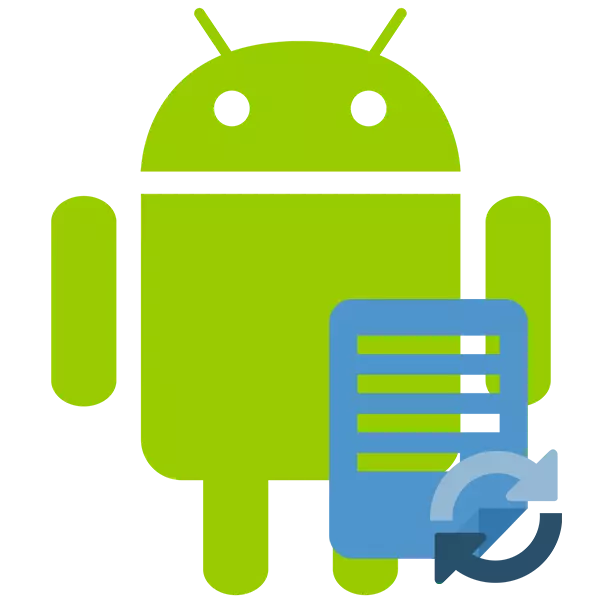
Weithiau mae'n digwydd bod y defnyddiwr yn dileu data pwysig yn ddamweiniol o'r AO / tabled Android. Gall y data hefyd yn cael ei ddileu / dioddef yn ystod y weithred yn y system firws neu fethiant system. Yn ffodus, gellir adfer llawer ohonynt.
Os gwnaethoch chi ollwng Android i'r gosodiadau ffatri ac yn awr yn ceisio adfer y data a oedd yn flaenorol arno, yna ni fyddwch yn llwyddo, gan fod yn yr achos hwn mae'r wybodaeth yn cael ei symud yn barhaol.
Dulliau adfer sydd ar gael
Bydd yn rhaid i'r rhan fwyaf o'r opsiynau ddefnyddio rhaglenni adfer data arbennig, gan nad yw'r swyddogaethau gweithredol yn cael eu gosod yn y system weithredu. Mae'n ddymunol bod gennych gyfrifiadur ac addasydd USB wrth law, gan y gallwch adfer data Android yn unig trwy gyfrifiadur llonydd neu liniadur.Dull 1: Ceisiadau i adfer ffeiliau ar Android
Ar gyfer dyfeisiau Android, datblygwyd rhaglenni arbennig i adfer data o bell. Mae rhai ohonynt yn gofyn am hawliau gwraidd, nid yw eraill yn. Gellir lawrlwytho'r holl raglenni hyn o'r farchnad chwarae.
Undeb.
Mae hwn yn gais amodol amodol sydd â fersiwn am ddim cyfyngedig a thâl estynedig. Yn yr achos cyntaf, gallwch adfer lluniau yn unig, yn yr ail achos, unrhyw fath o ddata. Nid yw'n ofynnol i chi ddefnyddio'r cais gwraidd.
Download Undeleteter
Cyfarwyddiadau ar gyfer Gweithio gyda'r Cais:
- Lawrlwythwch ef gyda'r farchnad chwarae ac agorwch. Yn y ffenestr gyntaf bydd yn rhaid i chi osod rhai lleoliadau. Er enghraifft, gosodwch y fformat ffeil i'w adfer yn y mathau a'r cyfeirlyfr ffeiliau lle mae angen i'r ffeiliau hyn adfer "storio". Mae'n werth ystyried hynny mewn fersiwn am ddim, efallai na fydd rhai o'r paramedrau hyn ar gael.
- Ar ôl gosod yr holl leoliadau, cliciwch ar "Scan".
- Aros am ddiwedd y sgan. Nawr dewiswch y ffeiliau rydych chi am eu hadfer. Er hwylustod ar y brig mae gwahaniadau mewn lluniau, fideo a ffeiliau eraill.
- Ar ôl dewis, defnyddiwch y botwm "Adfer". Bydd yn ymddangos os am gyfnod yn anghofio enw'r ffeil a ddymunir am gyfnod.
- Arhoswch am ddiwedd yr adferiad a gwiriwch y ffeiliau ar gyfer cywirdeb.
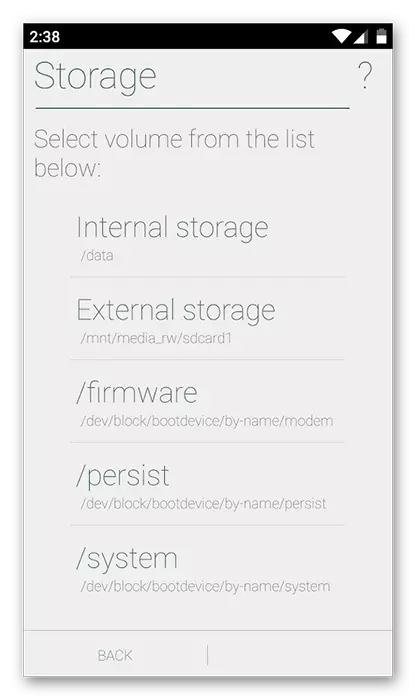
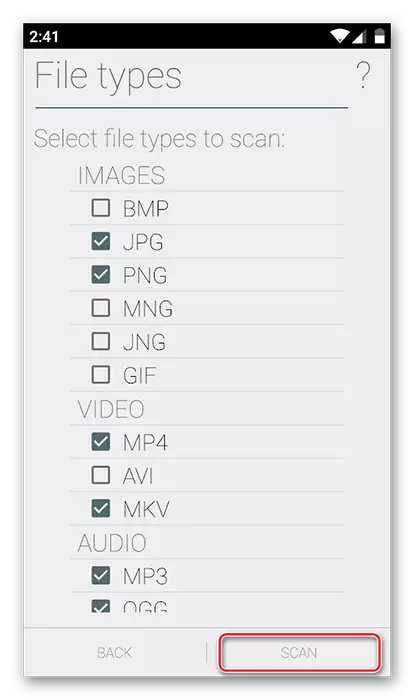
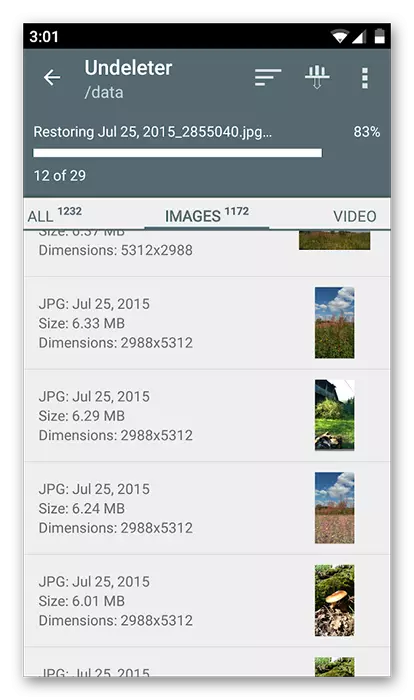
Backup Titaniwm.
Mae'r cais hwn yn gofyn am hawliau gwraidd, ond yn rhad ac am ddim. Yn wir, dim ond "basged" yw nodweddion uwch. Yma, yn ogystal ag adfer ffeiliau, gallwch wneud copïau wrth gefn. Gyda'r cais hwn, mae hefyd yn bosibl adfer SMS.
Caiff data ymgeisio ei storio yn y cof wrth gefn titaniwm a gellir ei drosglwyddo i ddyfais arall a'i adfer arno. Dim ond rhai lleoliadau system weithredu yw'r eithriad.
Lawrlwythwch wrth gefn titaniwm
Gadewch i ni edrych ar sut i adfer data Android gan ddefnyddio'r cais hwn:
- Gosod a rhedeg y cais. Ewch i "copïau wrth gefn". Os bydd y ffeil a ddymunir yn yr adran hon, yna byddwch yn llawer haws i'w hadfer.
- Dewch o hyd i enw neu eicon y ffeil / rhaglen a ddymunir a'i dal.
- Dylid gofyn am fwydlen i ddewis opsiynau gweithredu lluosog gyda'r eitem hon. Defnyddiwch yr opsiwn "Adfer".
- Efallai y bydd y rhaglen unwaith eto yn gofyn am gadarnhad o gamau gweithredu. Cadarnhewch.
- Aros am ddiwedd yr adferiad.
- Os nad oedd unrhyw ffeil ei angen yn "Backups", ar yr ail gam, ewch i'r "trosolwg".
- Aros nes bod copi wrth gefn titaniwm yn dal sganio.
- Os yn ystod y sganio mae'r eitem a ddymunir wedi darganfod, yn gwneud camau o 3 i 5.
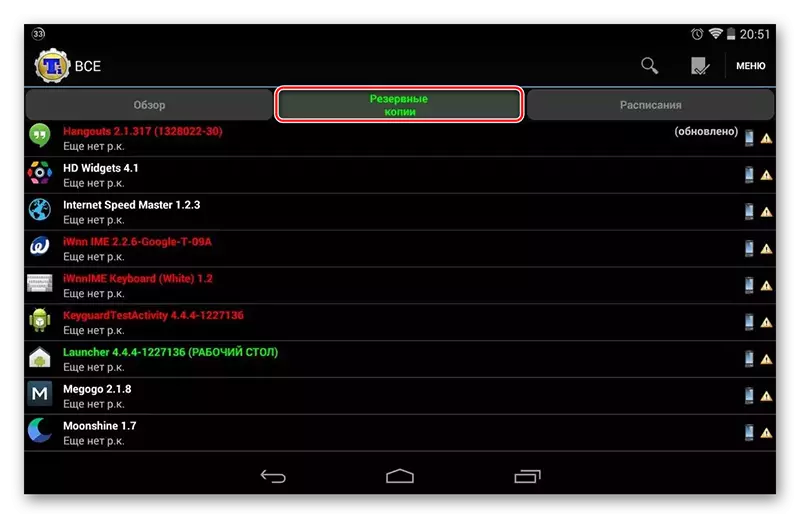
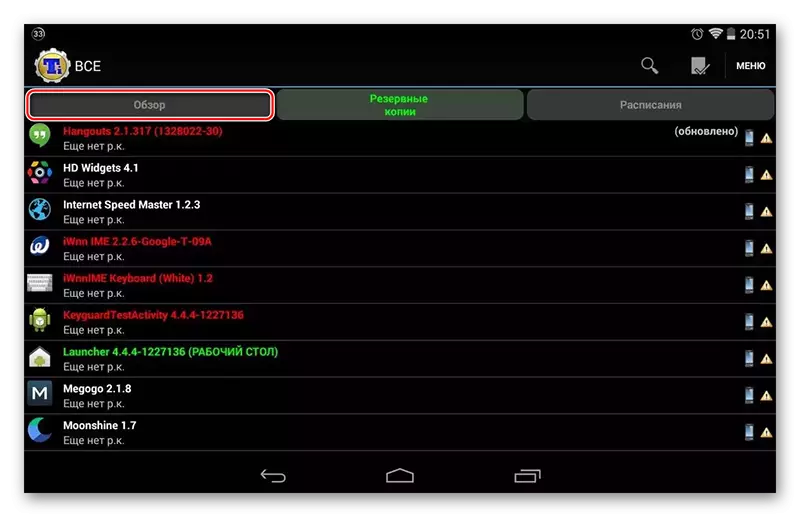
Dull 2: Rhaglenni i adfer ffeiliau ar PC
Y dull hwn yw'r mwyaf dibynadwy a gweithredu yn y camau canlynol:
- Cysylltu dyfais Android â chyfrifiadur;
- Adfer data gan ddefnyddio meddalwedd arbennig ar gyfrifiadur personol.
Darllenwch fwy: Sut i gysylltu tabled neu ffôn â chyfrifiadur
Dylid nodi mai dim ond defnyddio cebl USB y gwneir y cysylltiad ar gyfer y dull hwn. Os ydych chi'n defnyddio Wi-Fi neu Bluetooth, ni fyddwch yn gallu rhedeg adfer data.
Nawr dewiswch y rhaglen y bydd data yn cael ei hadennill. Bydd y cyfarwyddyd i'r dull hwn yn cael ei adolygu gan yr enghraifft Recuva. Mae'r rhaglen hon yn un o'r rhai mwyaf dibynadwy o ran cyflawni tasgau o'r fath.
- Yn y window, dewiswch y mathau o ffeiliau rydych chi am eu hadfer. Os nad ydych yn gwybod yn union pa fath neu ffeiliau eraill sy'n gysylltiedig â pha fath o ffeiliau, yna rhowch farciwr gyferbyn â'r eitem "All Ffeiliau". I barhau, cliciwch "Nesaf".
- Ar y cam hwn, mae angen i chi nodi'r lleoliad lle mae'r ffeiliau y mae angen i chi eu hadfer yn cael eu lleoli. Rhowch y marciwr gyferbyn "mewn lleoliad penodol". Cliciwch ar y botwm "Pori".
- Bydd "Explorer" yn agor, lle mae angen i chi ddewis eich dyfais o ddyfeisiau cysylltiedig. Os ydych chi'n gwybod, ym mha ffolder ar y ddyfais roedd ffeiliau a gafodd eu dileu, yna dewiswch y ddyfais yn unig. I barhau, cliciwch ar "Nesaf".
- Mae ffenestr yn ymddangos sy'n adrodd bod y rhaglen yn barod i ddod o hyd i ffeiliau gweddilliol ar y cludwr. Yma gallwch roi tic gyferbyn â'r "Galluogi Scan Deep", sy'n golygu cynnal sgan dwfn. Yn yr achos hwn, bydd Recuva yn cymryd mwy o amser i chwilio am ffeiliau adfer, ond bydd y siawns o adfer y wybodaeth angenrheidiol yn llawer mwy.
- I ddechrau sganio, cliciwch "Start".
- Ar ôl cwblhau'r sgan, gallwch weld pob ffeil a ganfuwyd. Bydd ganddynt farciau arbennig ar ffurf cylchoedd. Gwyrdd yn golygu y gellir adfer y ffeil yn llwyr heb golled. Melyn - bydd y ffeil yn adfer, ond nid yn gyfan gwbl. Coch - Nid yw'r ffeil adfer yn ddarostyngedig i. Gwiriwch y ticiau gyferbyn y ffeiliau hynny y mae angen i chi eu hadfer a chliciwch "Adfer".
- Bydd "Explorer" yn agor, lle mae angen i chi ddewis y ffolder lle bydd y data a adferwyd yn cael ei anfon. Gellir gosod y ffolder hon ar y ddyfais Android.
- Disgwyliwch i gwblhau'r broses adfer ffeiliau. Yn dibynnu ar eu cyfaint a graddfa'r cywirdeb, bydd yr amser yn amrywio, a fydd yn treulio'r rhaglen ar gyfer adferiad.
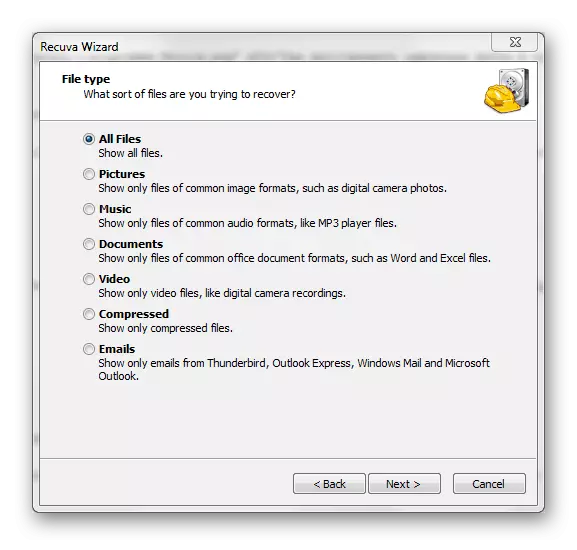
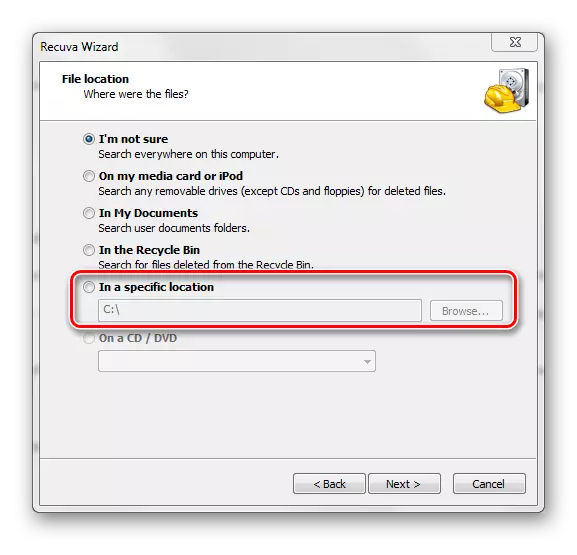
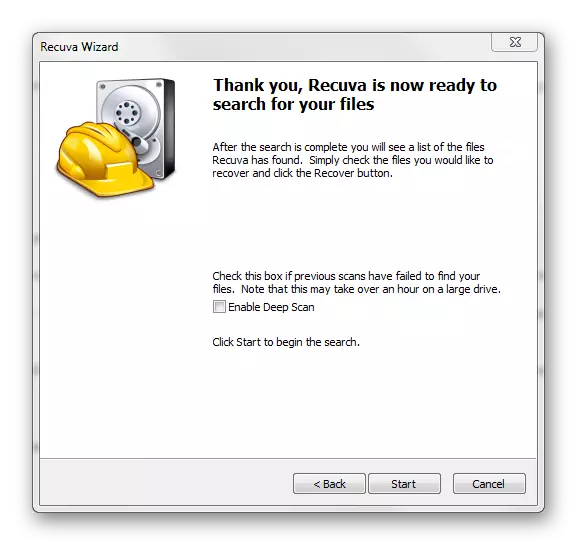
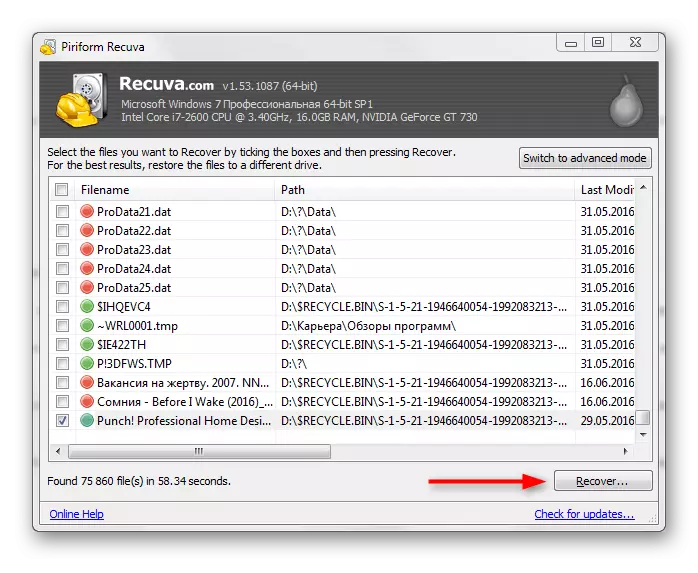
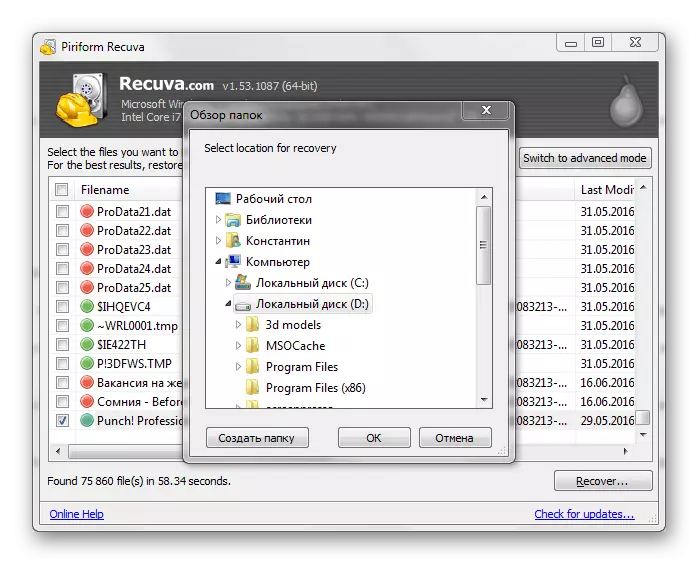
Dull 3: Adfer o'r fasged
I ddechrau, nid oes unrhyw "fasgedi" OS Android Smartphones a thabledi, ar gyfrifiadur, ond gellir ei wneud drwy osod cais arbennig o'r farchnad chwarae. Mae'r data sy'n syrthio i "fasged" o'r fath dros amser yn cael ei ddileu yn awtomatig, ond os ydynt wedi bod yno yn ddiweddar, gallwch eu dychwelyd yn gyflym yn gyflym i'r lle.
I weithredu "basged" o'r fath, nid oes angen i chi ychwanegu hawliau gwraidd ar gyfer eich dyfais. Mae cyfarwyddiadau adfer ffeiliau fel a ganlyn (ystyrir ar enghraifft cais y Dumpster):
- Agor y cais. Byddwch yn gweld rhestr o ffeiliau a roddwyd yn y "fasged" ar unwaith. Gwiriwch y blwch gyferbyn â'r rhai yr hoffech eu hadfer.
- Yn y ddewislen isaf, dewiswch yr eitem sy'n gyfrifol am adfer data.
- Arhoswch i gwblhau'r broses trosglwyddo ffeiliau i'w hen leoliad.
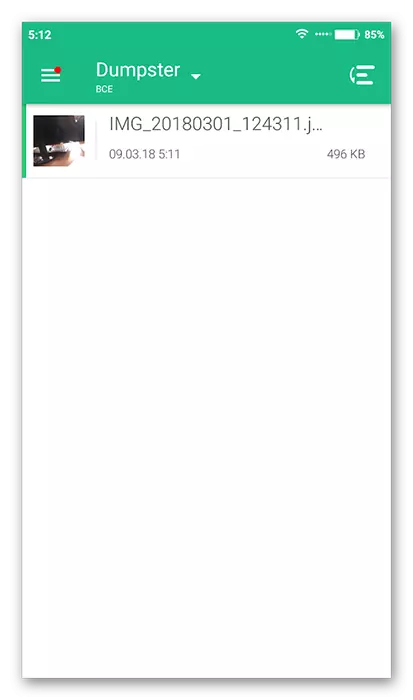
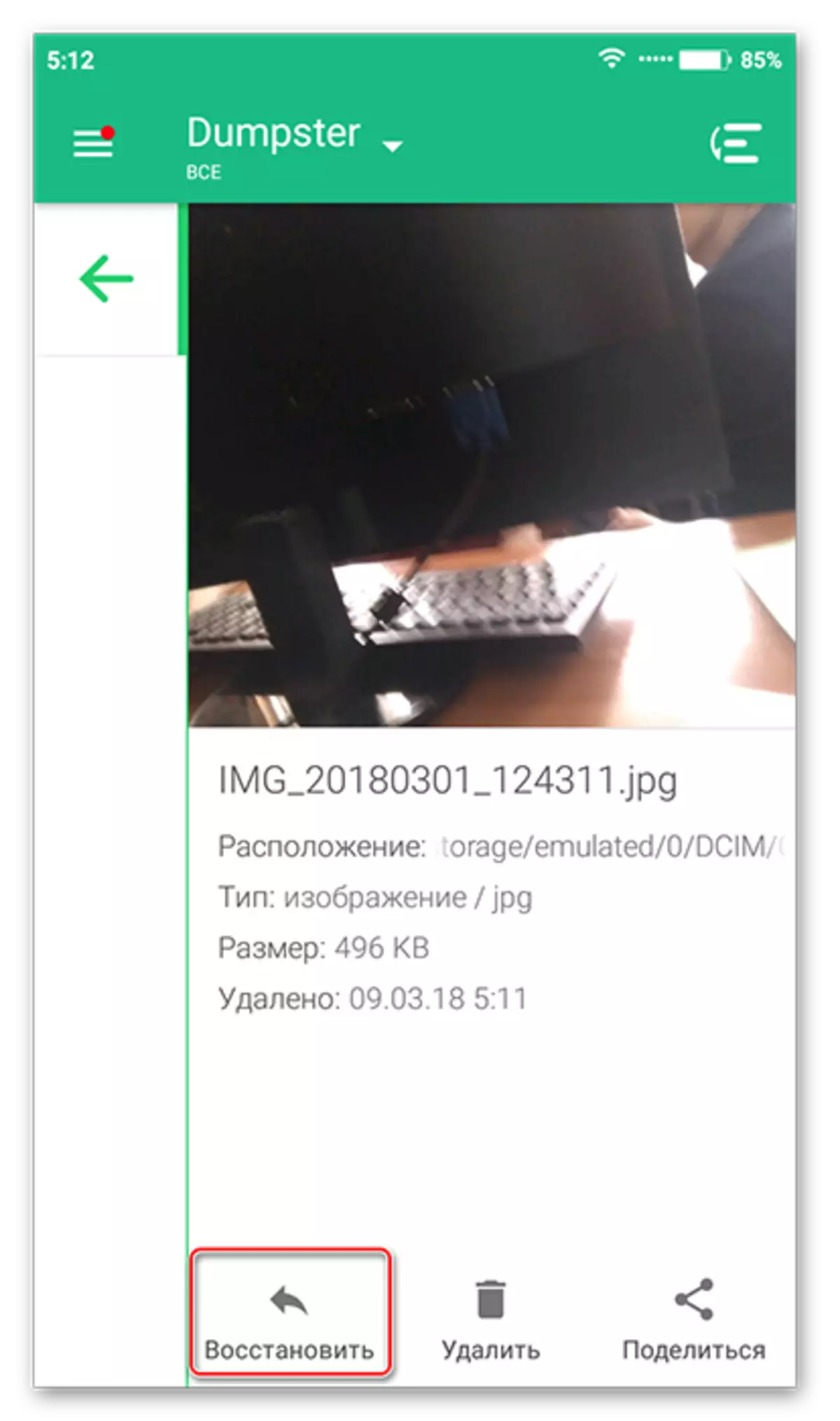
Fel y gwelwch, nid oes dim yn gymhleth wrth adfer ffeiliau ar y ffôn. Beth bynnag, mae sawl ffordd i weddu i bob defnyddiwr yn y ffôn clyfar.
